如何处理控制面板中卸载不掉的软件
1、正常的卸载软件应该在控制面板中进行:使用Windows+E快捷键,调出资源管理器→打开控制面板。

2、控制面板→程序→卸载程序。
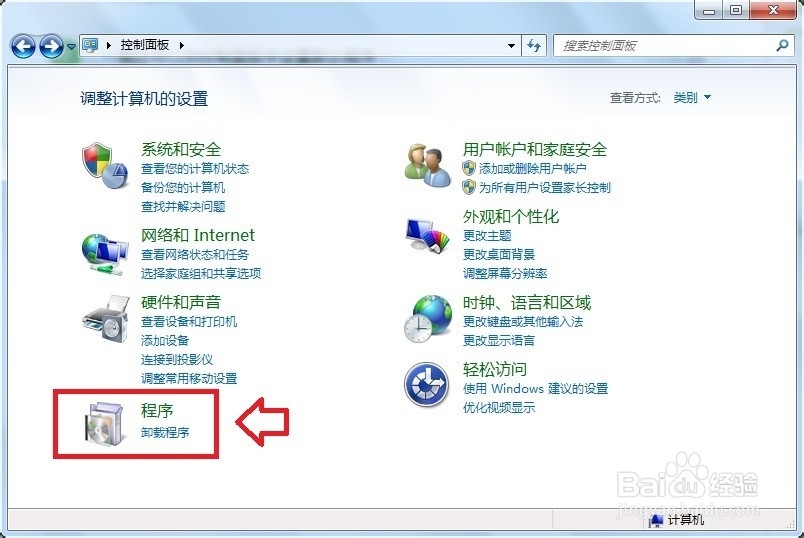
3、右键点击程序→卸载。
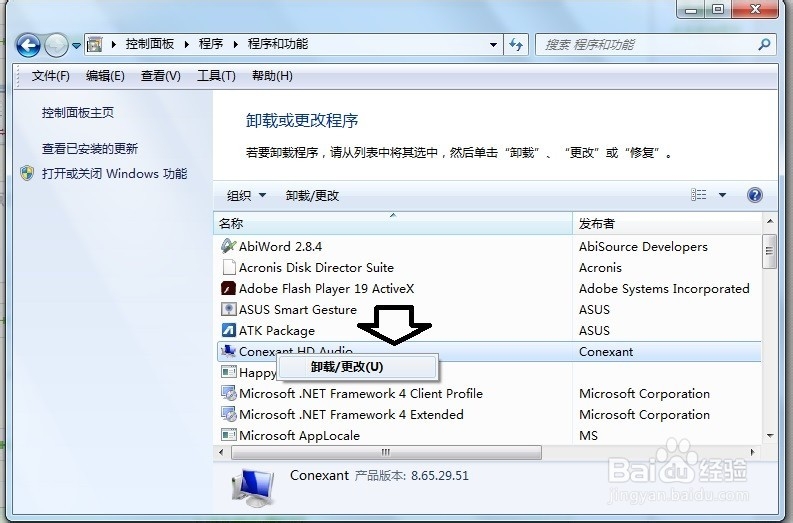
4、如果在这里找不到卸载的程序,或者有项目,无法正常卸载,可以在注册表中搜索关键词删除之。在【开始】→【运行】中输入: regedit 按回车键之后,打开注册表编辑器。

5、先点选计算机(为的是从头找起,注册表有记忆功能)编辑→查找。
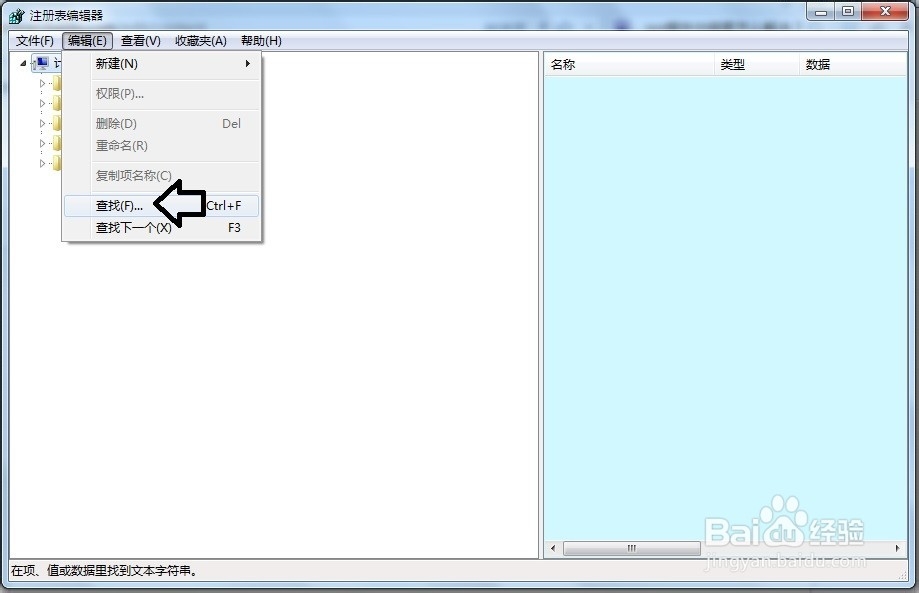
6、编辑→查找→输入无法卸载程序的名称作为搜索的关键词→找到之后删除即可。

7、通常在此位置:
HKEY_LOCAL_MACHINE\Software\Microsoft \Windows \CurrentVersion\Uninstall
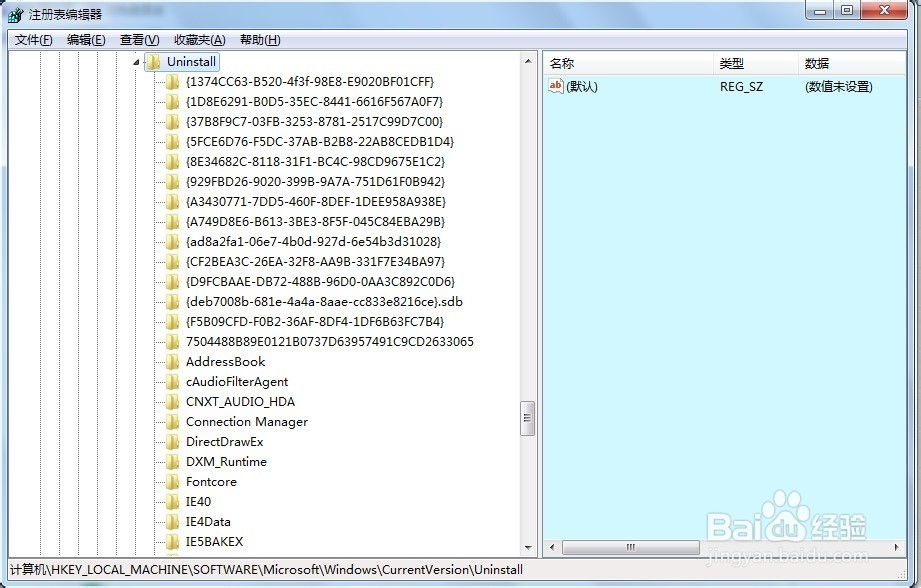
8、还有一种情况常见于Office安装的过程,即便是控制面板中已经卸载干净了老版本的Office软件,新装还会出错。此时不妨使用微软的专用工具清理一下即可。(具体步骤可以参考相应的经验文章)↙
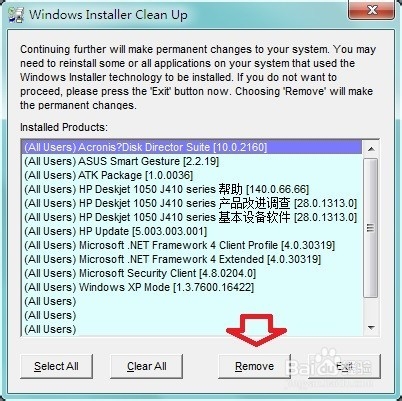
9、卸载不明程序(比如只有桌面有一个图标),建议使用优化大师卸载:
系统清理→软件智能卸载→其他→然后依次找到卸载的程序→分析→卸载。
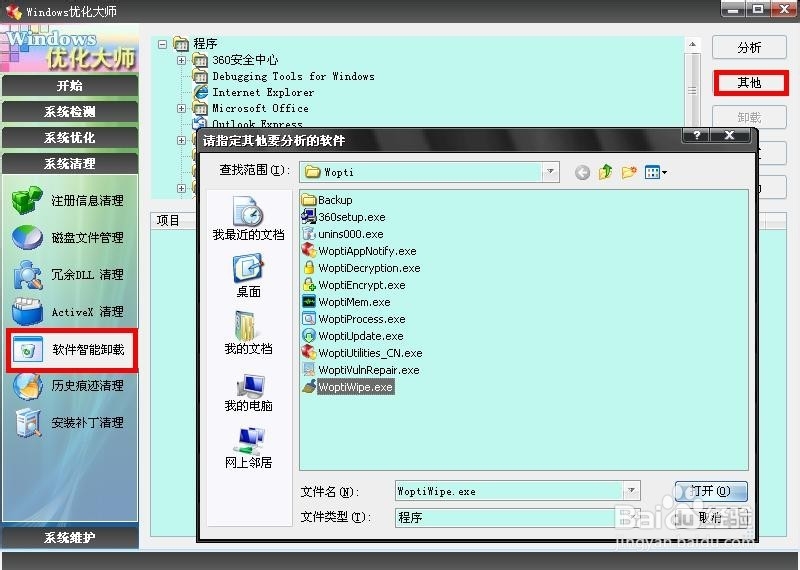
声明:本网站引用、摘录或转载内容仅供网站访问者交流或参考,不代表本站立场,如存在版权或非法内容,请联系站长删除,联系邮箱:site.kefu@qq.com。
阅读量:102
阅读量:59
阅读量:20
阅读量:32
阅读量:84